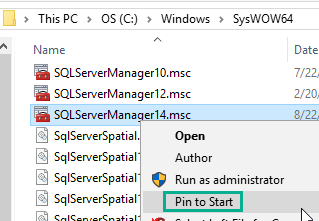SQL Server 構成マネージャー (SQL Server Configuration Manager) の起動方法
SQL Server 構成マネージャー (SQL Server Configuration Manager) が見つからない!
SQL Server 構成マネージャー (SQL Server Configuration Manager) は SQL Server のサービスやネットワーク等の管理をするのに必須なツールです。
その、SQL Server 構成マネージャーですが、昔は個別のプログラムだったので、スタートメニューから比較的簡単に探すことができました。
最近の Windows では、Microsoft 管理コンソールプログラムのスナップインとして作られている為、スタート画面の検索で 「SQL Server 構成マネージャー」 や 「SQL Server Configuration Manager」 のように名前を入れても、プログラムが出てこなくなりました。
SQL Server 構成マネージャー (SQL Server Configuration Manager) の起動方法
SQL Server 構成マネージャーを開くには、まずスタート画面で、開きたいバージョンの msc ファイルの名前を入力します。
| SQL Server 2025 | SQLServerManager17.msc |
| SQL Server 2022 | SQLServerManager16.msc |
| SQL Server 2019 | SQLServerManager15.msc |
| SQL Server 2017 | SQLServerManager14.msc |
| SQL Server 2016 | SQLServerManager13.msc |
| SQL Server 2014 (12.x) | SQLServerManager12.msc |
| SQL Server 2012 (11.x) | SQLServerManager11.msc |
例えば、SQL Server 2017 の SQL Server 構成マネージャーを開くには、「 SQLServerManager14.msc 」 と入力します。
そして、出てきた msc ファイルをクリックすると、SQL Server 構成マネージャー (SQL Server Configuration Manager) が開きます。

上記の msc ファイルは C:\Windows\SysWOW64 にありますので、スタート画面を使わず、msc ファイルを直接起動しても OK です。
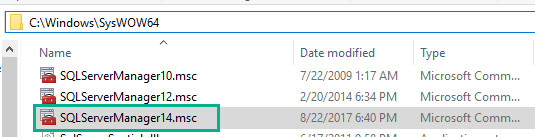
SQL Server 構成マネージャーをよく使う方は、ここで msc を右クリックし、スタート画面やタスクバーにピン留めしておくと便利です。